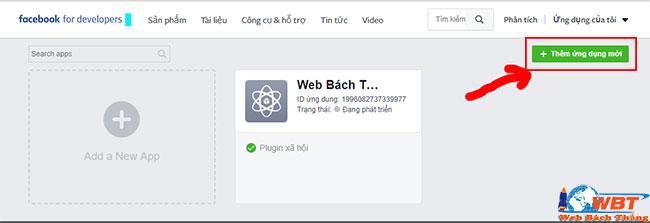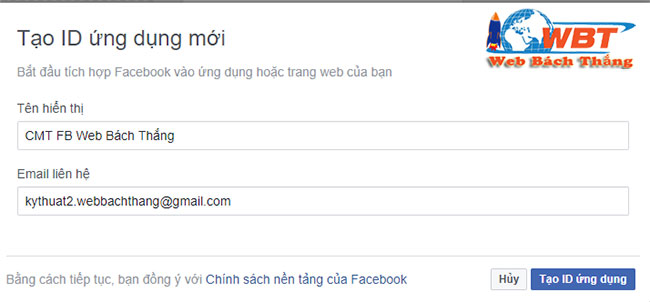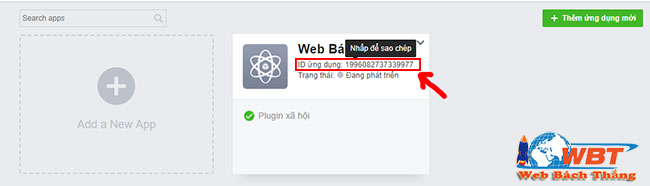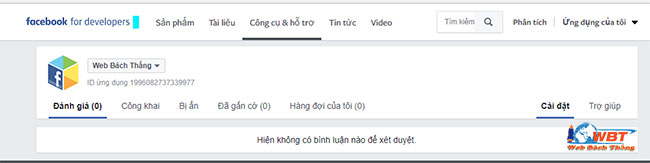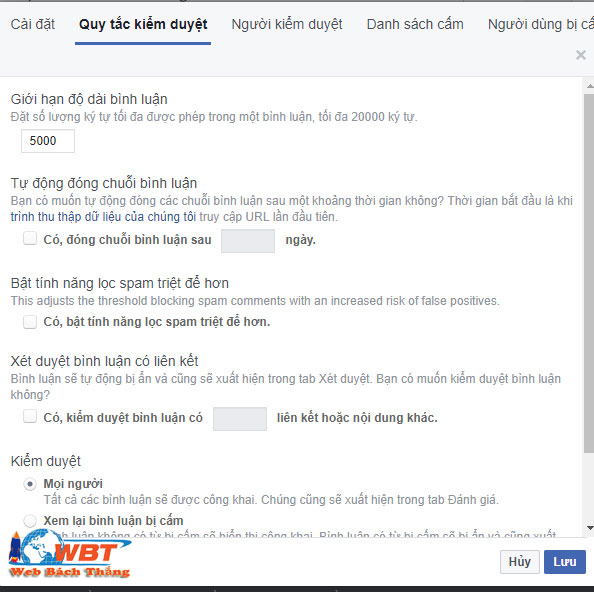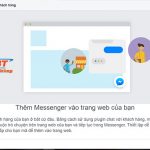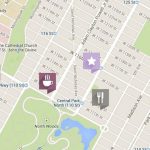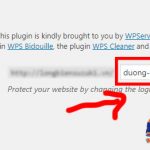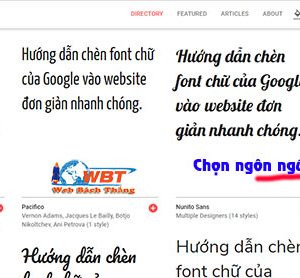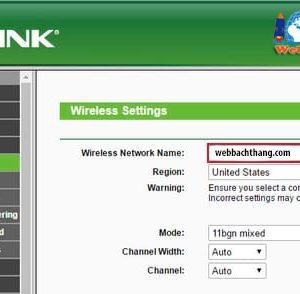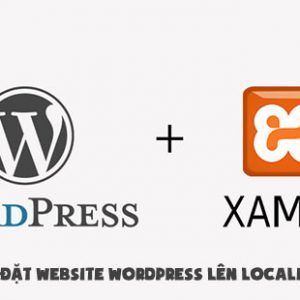Tích hợp comment facebook vào website wordpress bằng plugin
Với việc Tích hợp comment facebook vào website là điều cần thiết của mọi website, để giúp bạn có thể tương tác tốt được với khách hàng, bởi đa số người dùng hiện nay đều sử dụng mạng xã hội Facebook, với việc cho ô bình luận vào trang web giúp bạn giữ chân được khách hàng, và mọi người đọc được những bình luận của người dùng nhận xét về sản phẩm của mình sẽ cảm thấy tin tưởng hơn.
Bài viết này sẽ hướng các bạn có thể tự mình tích hợp comment facebook vào website một cách đơn giản nhất
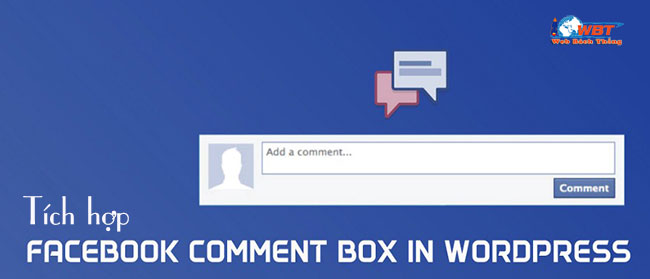
Tích hợp comment facebook vào website wordpress bằng plugin
Mục lục nội dung bài viết
Tại sao bạn nên tích hợp comment facebook vào website?
- Giao diện đơn giản dễ quản lý các bình luận, dễ sử dụng thân thiện với người dùng.
- Người truy cập vào website mình không phải đăng nhập khi họ đã có sẵn tài khoản Facebook.
- Nội dung bình luận, nhận xét được chia sẻ cho bạn bè của người bình luận.
- Có thêm một lượng traffic lớn tốt cho website đến từ mạng xã hội.
Hướng dẫn tích hợp comment facebook vào website wordpress bằng plugin.
Bước 1: Cài đặt plugin “Facebook comments WordPress” bạn có thể tìm kiếm trong phần cài đặt gói mở rộng với từ khóa “facebook comments” plugin được nhiều lượt cài đặt nhất, xuất hiện ở ngay trên đầu.
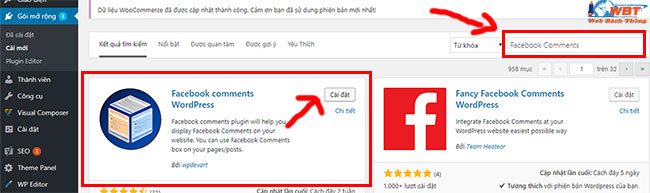
Cài đặt bình luận facebook cho website
Bước 2: Sau khi cài đặt thành công >> bạn kích hoạt plugin đó lên > rồi bấm vào “FB comments” để tiến hành cấu hình cho phần bình luận facebook
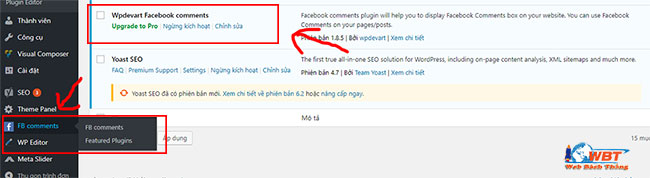
Cài đặt plugin comment facebook cho wordpress
Bước 3: Tại đây bạn hãy thiết lập cho phần comment trên website của mình:
- APP ID Important: Điền app ID facebook của bạn tại đây (Phần này sẽ được hướng dẫn ở phía dưới)
- Title: Tiêu đề của ô bình luận.
- Title text color: Màu cho tiêu đề.
- Title font-size: Cỡ chữ tiêu đề.
- Title font family: font chữ tiêu đề
- Và các định dạng khác cho bạn tùy chỉnh…
>>Sau khi thiết lập xong Save Section để lưu thay đổi.
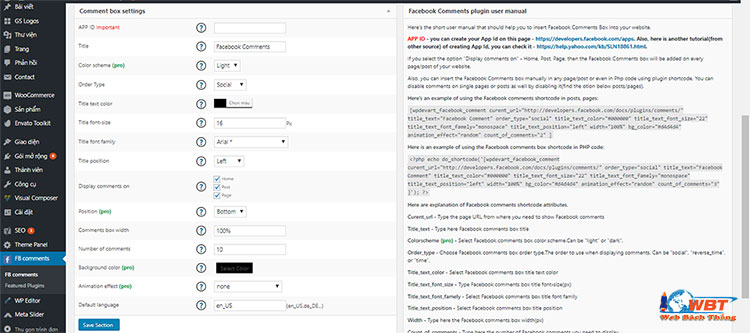
Cài đặt plugin bình luận facebook cho website wordpress
****Nếu chưa biết CMT là gì thì có thể tham khảo bài viết này
Bước 4: Ra ngoài trang web vào một bài viết hay một sản phẩm bất kỳ để xem kết quả hiển thị, nếu xuất hiện ô bình luận như hình bên dưới thì bạn đã cài đặt comment facebook vào website thành công.
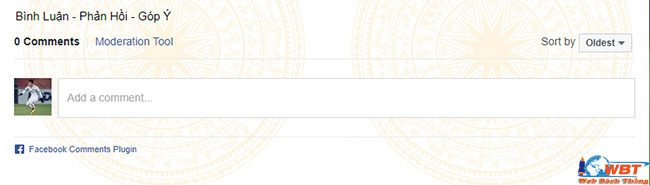
Tích hợp bình luận facebook cho web wordpress
Bước 5: Tạo APP ID
- Truy cập vào đường dẫn: https://developers.facebook.com/apps
- Bấm vào >> thêm ứng dụng mới để tạo APP ID
Thêm ô bình luận facebook cho cho website
- Điền tên hiển thị & Email >>> Tạo ứng dụng.
Tạo khung comment của facebook cho website
- >>>>Thiết kế web giá rẻ có phải dịch vụ bạn đang cần.
- Vậy là bạn đã tạo APP ID thành công >> Copy ID ứng dụng >> dán vào ô APP ID important ở bước 3
Cách nhúng comment facebook vào website
Bước 6: Quản lý những bình luận.
- Truy cập theo đường dẫn: https://developers.facebook.com/tools/comments
- Tại đây là nơi để bạn quản lý các comment trên website của mình. Bạn có thể: theo dõi được bao nhiêu đánh giá, những đánh giá nào được hiển thị, đánh giá nào bị ẩn đi, những đánh giá đang chờ được xét duyệt …
Cách chèn bình luận facebook vào website
- Ngoài ra trong phần cài đặt bạn có thể thiết lập: Quy tắc kiểm duyệt, cấp thêm người có quyền kiểm duyệt, danh sách cấm, người dùng bị cấm…
Hướng dẫn tích hợp comment facebook vào website bằng plugin
Vậy là bạn đã cài đặt thành công plugin comment facebook rồi đó. Trên đây là những hướng dẫn chi tiết về cách Tích hợp comment facebook vào website wordpress bằng plugin cực kỳ dễ làm đối với bất kỳ ai cũng có thể làm được. Chúc các bạn thành công !